[GER] Driver erstellen
Seite 2 von 7
Schritt 2:
Exportiere die drei MOX Dateien des Drivers und die MOX deines Wagens als *.lwo.
Öffnet nun blender.
Falls noch nicht geschehen, müsst ihr das Import LWO Addon aktivieren. Drückt in Blender dazu STRG+ALT+U, geht in den Reiter Add-ons, sucht in den Kategorien links nach Import-Export und setzt einen Haken rechts bei "Import-Export: Import LightWave Objects". Anschließend unten links Speichern nicht vergessen.
Zu Beginn drückt ihr NumPad 5, um die 3D Ansicht anders auszurichten. Ihr solltet nun oben links im 3D Fenster "User Ortho" sehen.
Drückt nun 2x A, bis alles einen orangenen Rahmen hat und löscht dies mit Entf oder X
Importiert nun zunächst euren Wagen. Klickt hierzu auf File - Import - LightWave Object (*lwo)
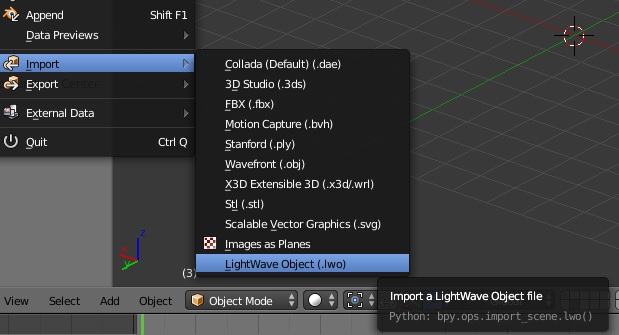
An dieser Stelle eine kurze Einführung in Blender:
- mit der Rechten Maustaste markiert ihr ein Objekt in Blender
- Mit dem Mausrad zoomt ihr
- haltet ihr das Mausrad gedrückt, rotiert ihr
- mit gedrücktem Mausrad + SHIFT verschiebt ihr die Ansicht
- Fehler können passieren - Rückgängig geht alles mit STRG + Z
Markiert nun mit einem Recktsklick euer Auto und drückt TAB, um in den EditMode zu gelangen. Drückt nun solange A, bis alles einen orangenen Rahmen hat. Um den Wagen nun in seine Teile zu zerlegen, drückt ihr P - By Material
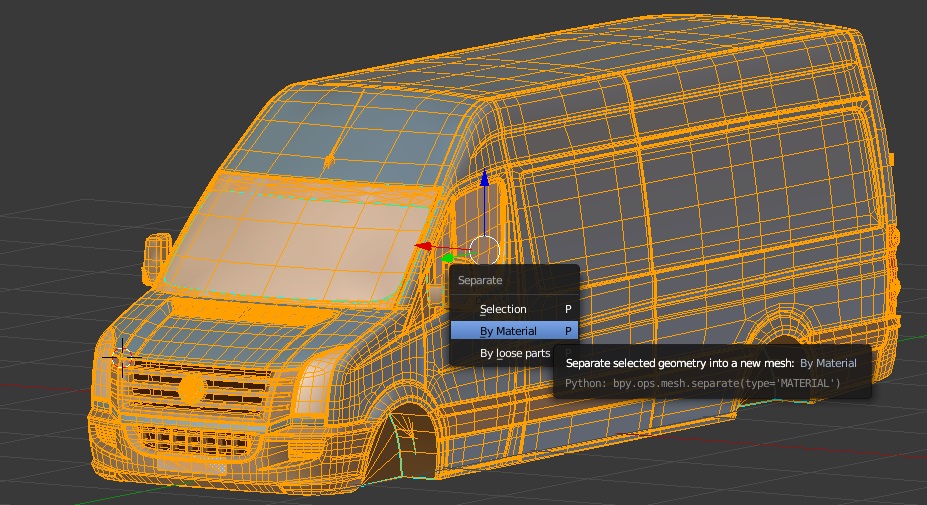
Verlasst den EditMode wieder, indem ihr erneut TAB drückt.
Markiert nun die Scheibe(n) eures Wagens und löscht diese mit Entf oder X.
Wir können nun mit der eigentlichen Drivererstellung beginnen.

Exportiere die drei MOX Dateien des Drivers und die MOX deines Wagens als *.lwo.
Öffnet nun blender.
Falls noch nicht geschehen, müsst ihr das Import LWO Addon aktivieren. Drückt in Blender dazu STRG+ALT+U, geht in den Reiter Add-ons, sucht in den Kategorien links nach Import-Export und setzt einen Haken rechts bei "Import-Export: Import LightWave Objects". Anschließend unten links Speichern nicht vergessen.
Zu Beginn drückt ihr NumPad 5, um die 3D Ansicht anders auszurichten. Ihr solltet nun oben links im 3D Fenster "User Ortho" sehen.
Drückt nun 2x A, bis alles einen orangenen Rahmen hat und löscht dies mit Entf oder X
Importiert nun zunächst euren Wagen. Klickt hierzu auf File - Import - LightWave Object (*lwo)
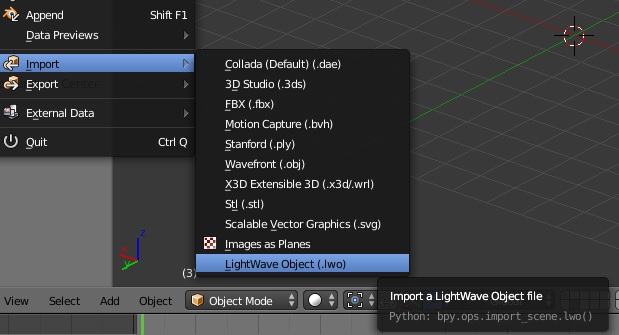
An dieser Stelle eine kurze Einführung in Blender:
- mit der Rechten Maustaste markiert ihr ein Objekt in Blender
- Mit dem Mausrad zoomt ihr
- haltet ihr das Mausrad gedrückt, rotiert ihr
- mit gedrücktem Mausrad + SHIFT verschiebt ihr die Ansicht
- Fehler können passieren - Rückgängig geht alles mit STRG + Z
Markiert nun mit einem Recktsklick euer Auto und drückt TAB, um in den EditMode zu gelangen. Drückt nun solange A, bis alles einen orangenen Rahmen hat. Um den Wagen nun in seine Teile zu zerlegen, drückt ihr P - By Material
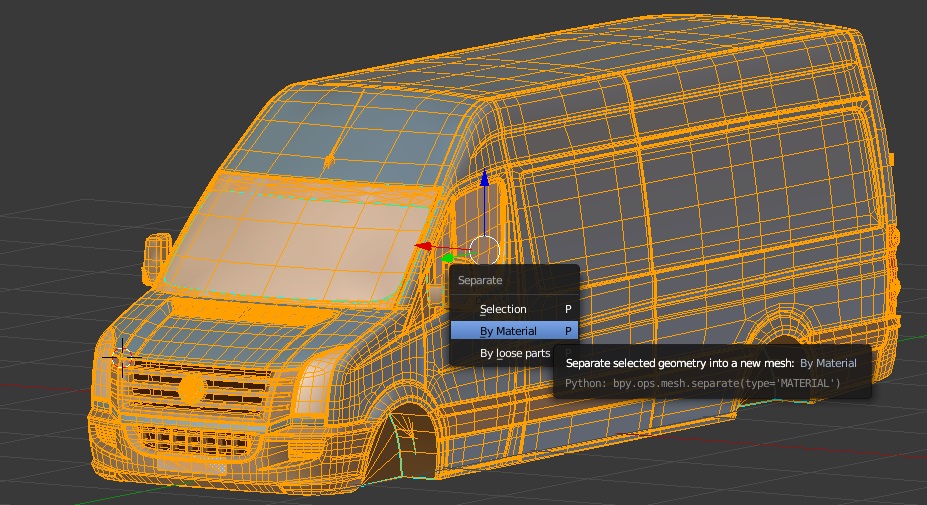
Verlasst den EditMode wieder, indem ihr erneut TAB drückt.
Markiert nun die Scheibe(n) eures Wagens und löscht diese mit Entf oder X.
Wir können nun mit der eigentlichen Drivererstellung beginnen.

